Содержание
Не получается установить или обновить iTunes для Windows
Узнайте, что делать, если не получается установить или обновить iTunes на компьютере с Windows.
Если вы загрузили версию iTunes с веб-сайта Apple, следуйте инструкциям, описанным в этой статье.
Если вы используете Windows 10, вы можете также загрузить iTunes из магазина Microsoft Store. Если у вас возникли трудности с установкой версии iTunes с веб-сайта Apple, загрузите iTunes из магазина Microsoft Store. Если вам не удается загрузить или обновить iTunes из магазина Microsoft Store, обратитесь за помощью к Microsoft.
Если вам не удается установить версию iTunes с веб-сайта Apple на компьютере с Windows либо отображается ошибка 2 или сообщение «Apple Application Support не найдена» после установки приложения, следуйте инструкциям ниже в указанном порядке.
Убедитесь, что выполнен вход в учетную запись администратора компьютера
Если вы не уверены, что у вас есть учетная запись администратора, узнайте, как войти в систему с правами администратора.
Для получения дополнительной помощи также обратитесь к справочной системе вашего компьютера, свяжитесь с техническим отделом или посетите веб-сайт support.microsoft.com.
Установите последние обновления Microsoft Windows
Чтобы загрузить последние обновления, перейдите на страницу Центра обновления Windows.
Для правильной работы iTunes нужна Windows 7 или более поздняя версия с последней версией пакета обновлений. Если вам не удается установить обновления, обратитесь к справочной системе компьютера, свяжитесь с IT-отделом или посетите веб-сайт support.microsoft.com для получения дополнительных сведений.
Загрузите последнюю совместимую версию iTunes на свой компьютер
Загрузите iTunes с веб-сайта Apple, а затем нажмите «Загрузить», чтобы загрузить программу установки iTunes. В ответ на запрос нажмите «Сохранить» (а не «Запустить»).
Если вы используете Windows 10, вы можете загрузить последнюю версию iTunes из магазина Microsoft Store.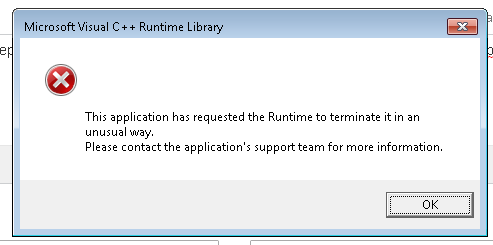 Если вы загрузили iTunes из магазина Microsoft Store, вам не нужно выполнять действия, описанные далее в статье. Если вы загрузили iTunes с веб-сайта Apple, следуйте инструкциям ниже.
Если вы загрузили iTunes из магазина Microsoft Store, вам не нужно выполнять действия, описанные далее в статье. Если вы загрузили iTunes с веб-сайта Apple, следуйте инструкциям ниже.
Устраните неполадки iTunes
Щелкните правой кнопкой мыши программу установки, загруженную на шаге 3 (с именем файла iTunesSetup или iTunes6464Setup), и нажмите «Запуск от имени администратора».
Если вы устанавливали iTunes ранее, программа установки предложит исправить ПО.
Когда исправление будет завершено, перезагрузите компьютер и попытайтесь запустить iTunes.
Удалите компоненты, оставшиеся от прошлой установки
Если не получается установить или исправить iTunes, возможно, нужно удалить компоненты, оставшиеся от прошлой установки iTunes, а затем повторить установку.
Узнайте, как удалять и переустанавливать iTunes и другие программные компоненты в Windows Vista или более поздней версии.
Песни, приобретенные в магазине iTunes Store или импортированные с CD-дисков, по умолчанию сохраняются в папке «Моя музыка». Удаление программы iTunes не приведет к удалению вашей музыки.
Удаление программы iTunes не приведет к удалению вашей музыки.
Отключите конфликтующее программное обеспечение
Некоторые фоновые процессы могут препятствовать установке таких программ, как iTunes.
Если установлено ПО безопасности и возникают проблемы с установкой iTunes для Windows, для решения этих проблем может потребоваться деактивировать или удалить ПО безопасности.
Перезапустите компьютер
После перезапуска компьютера попробуйте установить iTunes повторно.
Дополнительная помощь
Если рекомендации, перечисленные в этой статье, не помогают, решение проблемы можно найти на веб-сайте службы поддержки Microsoft.
Информация о продуктах, произведенных не компанией Apple, или о независимых веб-сайтах, неподконтрольных и не тестируемых компанией Apple, не носит рекомендательного или одобрительного характера. Компания Apple не несет никакой ответственности за выбор, функциональность и использование веб-сайтов или продукции сторонних производителей. Компания Apple также не несет ответственности за точность или достоверность данных, размещенных на веб-сайтах сторонних производителей. Обратитесь к поставщику за дополнительной информацией.
Компания Apple также не несет ответственности за точность или достоверность данных, размещенных на веб-сайтах сторонних производителей. Обратитесь к поставщику за дополнительной информацией.
Дата публикации:
как удалить iTunes компоненты из Windows
Доброго времени суток! Сегодня мы с вами поговорим об одной довольно часто встречающейся ситуации, которая возникает при установке приложений на мобильные устройства с Android. И здесь речь идет про магазин .
Думаю, что многие пользователи встречались с такой проблемой, когда при инсталляции какой-либо программы, непонятно по каким причинам появляется сообщение вида «Не поддерживается на вашем устройстве
«.
И здесь надо сказать, что проблема эта действительно нетривиальна и чаще всего встречается при использовании безродных китайских устройств. Хотя вроде бы и системные требования подходят, но тем не менее установка никак не проходит.
А все дело в том, что ни разработчики, ни сам магазин мобильных приложений могут просто не знать марку и модель используемого вами девайса, а потому и появляется вот такая ошибка:
Но выход из этой несправедливой ситуации есть и он довольно простой. Нужно просто обмануть Google Play, изменив исходные данные марки и модели Android-устройства. И делается это всего лишь за пару нажатий на экран.
Итак, первым делом нужно скачать маленькую программу под названием Market Helper с сайта ее разработчиков. Поскольку скачанный файл будет иметь расширение «apk», то ставить в систему его нужно согласно :
Также вышеуказанному приложению для полноценной работы обязательно нужны root-права. Что это за права и как их быстро получить, мы очень подробно говорили в . Кто не еще не читал, настоятельно рекомендуем.
Сама установка Market Helper`а стандартна и не должна вызывать затруднений:
После завершения инсталляции, наконец-то, запускаем приложение в работу:
И видим, что в главном окошке показаны данные нашего девайса.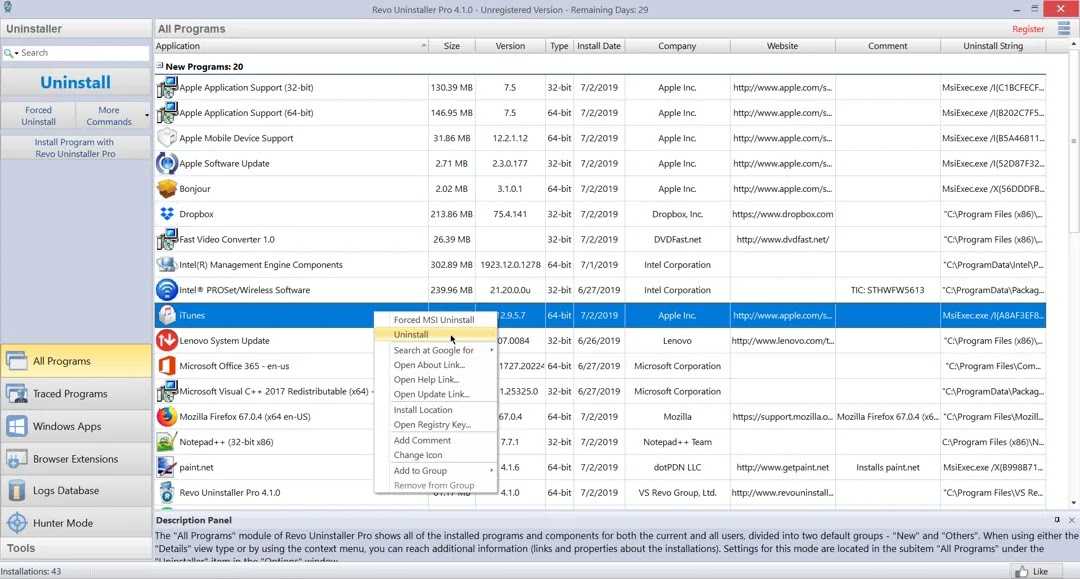 Согласитесь, что и вы не знаете модель под кодовым названием ra01
Согласитесь, что и вы не знаете модель под кодовым названием ra01
. Поэтому не стоит удивляться, что Google Play также реагирует ошибкой «Не поддерживается на вашем устройстве».
Так что давайте менять изначальные данные. Для этого нужно проделать несложные манипуляции, которые показаны на картинке ниже:
- Графа Device: следует выбрать значение Phone и указать нужную марку из предлагаемого списка;
- Графа Operator: нужно выбрать необходимую страну и сотового оператора. Могу ошибаться, но данная строка необязательна;
- После внесенных изменений, жмем на кнопку Activate внизу.
На этом шаге программка начнет выполнять свою хитрую работу и сразу попросит разрешение на получение root-прав. Конечно же, даем ей такую возможность:
И таким образом, доходим до пункта, где обязательно нужно будет активировать наш аппарат на Android в диспетчере устройств Google. Для этого нужно пройти по ссылке «Device Manager»:
Здесь мы просто заходим на страницу сервиса и смотрим, присутствует ли мобильное устройство с подменными данными в общем списке:
На этом, ребята, все манипуляции с программой Market Helper закончены.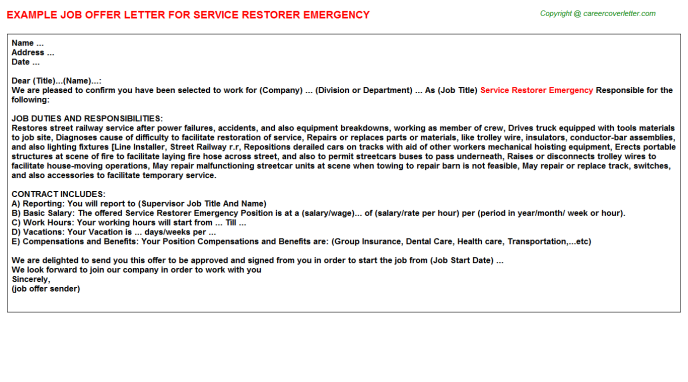 Остался только один нюанс, который нужно выполнить. Для этого идем по пути «Настройки-Приложения-Play Market»:
Остался только один нюанс, который нужно выполнить. Для этого идем по пути «Настройки-Приложения-Play Market»:
И нажимаем на кнопку «Стереть данные»:
На этом этапе возвращаемся в магазин приложений и пробуем осуществить повторную установку нужной нам программы:
Как видно на рисунке выше, поганого сообщения «Не поддерживается на вашем устройстве» больше нет. Так что теперь мы точно знаем как с этим делом бороться. Таким образом, нам удалось обойти аппаратные ограничения системы.
Оказалось, что системная память переполнена и просто не хватает места. Но и здесь было найдено оригинальное решение, которое позволило все же установить желаемую программу, не удаляя ничего другого.
В интернете был найден и скачан apk-файл Яндекс Навигатора, который затем скопировали на флешку устройства и запустили для установки. При таком раскладе, места в системе почему-то хватило. Вот тому весомое доказательство:
И в рабочем состоянии:
Ну что же, друзья, на этом вопрос о том, что делать в случае если Google Play пишет сообщение «Не поддерживается на вашем устройстве» мы с вами очень подробно разобрали.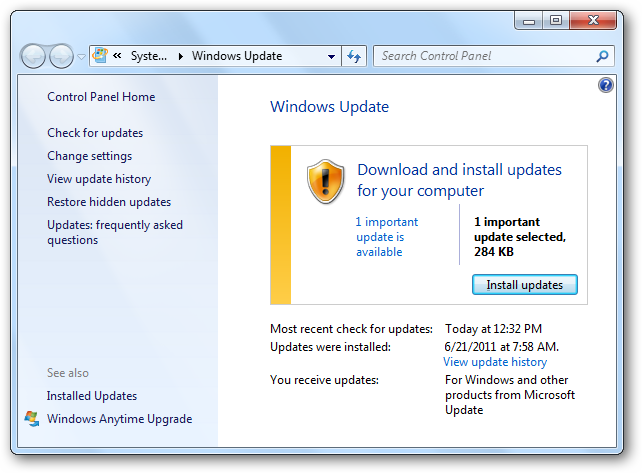 Если остались какие-то вопросы, то прошу в комментарии.
Если остались какие-то вопросы, то прошу в комментарии.
А напоследок, предлагаю посмотреть очень шокирующее видео в котором показаны люди, которым реально повезло. Дай Бог каждому такое везение. Хотя, конечно же, лучше вообще не попадать в такие ситуации.
Judrioji paramos grupė statusas T sritis Gynyba apibrėžtis Grupė, teikianti logistinę paramą laivams, stovintiems inkarvietėse; iš tikrųjų tai yra plaukiojamoji karinė jūrų bazė, nors tam tikri jos elementai gali būti ant kranto. atitikmenys:… … NATO terminų aiškinamasis žodynas
mobile support group (naval)
— Provides logistic support to ships at an anchorage; in effect a naval base afloat, although certain of its supporting elements may be located ashore … Military dictionary
Mobile Suit Gundam: Gundam vs. Gundam Next
— Gundam vs. Gundam Next arcade flyer. Developer(s) Capcom Publisher … Wikipedia
Mobile application development
— is the process by which application software is developed for small low power handheld devices such as personal digital assistants, enterprise digital assistants or mobile phones.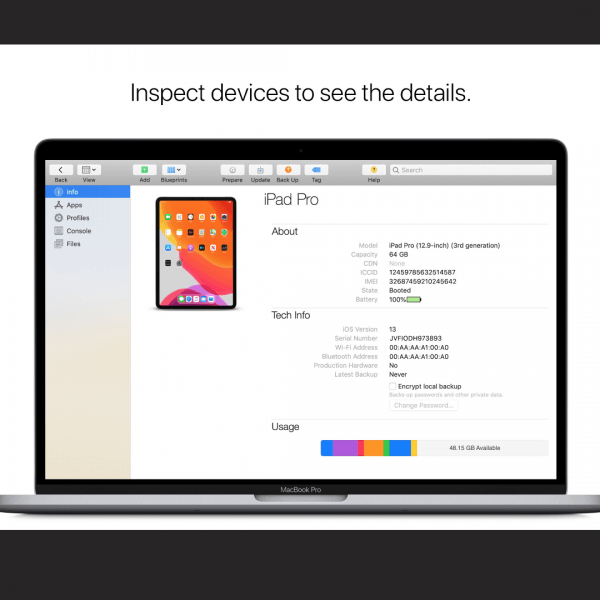 These applications are either pre installed on phones during… … Wikipedia
These applications are either pre installed on phones during… … Wikipedia
Mobile cell sites
— The mobile cell sites are infrastructures transportable on trucks, allowing fast and easy installation in restricted spaces. Their use is strategic for the rapid expansion of cellular networks putting into service point to point radio connections … Wikipedia
Mobile Suit Gundam: Gundam vs. Gundam
— Artwork for the PlayStation Portable edition. Developer(s) Capcom Publisher(s) … Wikipedia
Mobile IP
— (or IP mobility) is an Internet Engineering Task Force (IETF) standard communications protocol that is designed to allow mobile device users to move from one network to another while maintaining a permanent IP address. Mobile IP for IPv4 is… … Wikipedia
Mobile IPTV
— is a technology that enables users to transmit and receive multimedia traffic including television signal, video, audio, text and graphic services through IP based the wired and wireless networks with support for Quality of Service/QoE, security … Wikipedia
Mobile nurseries
— Mobile Crèches or Mobile Nurseries is an Indian NGO founded to address a widespread lack of access to education and health that children at construction sites face. The first Mobile Crèche was established in 1969 by its founder Meera Mahadevan… … Wikipedia
The first Mobile Crèche was established in 1969 by its founder Meera Mahadevan… … Wikipedia
Mobile Suit Gundam MS IGLOO
— Blu ray cover of the first volume of Mobile Suit Gundam MS IGLOO: The Hidden One Year War 機動戦士ガンダム MS IGLOO (Kidō Senshi Gandamu Emue … Wikipedia
Mobile VoIP
— or simply mVoIP is an extension of mobility to a Voice over IP network. Two types of communication are generally supported: cordless/DECT/PCS protocols for short range or campus communications where all base stations are linked into the same LAN … Wikipedia
Книги
- Mobile and Wireless Communications for IMT-Advanced and Beyond , Werner Mohr. A timely addition to the understanding of IMT-Advanced, this book places particular emphasis on the new areas which IMT-Advanced technologies rely on compared with their predecessors. These… Купить за 11968.57 руб электронная книга
- Mobile Networks Architecture , Andre Perez. This book explains the evolutions of architecture for mobiles and summarizes the different technologies:– 2G: the GSM (Global System for Mobile) network, the GPRS (General Packet Radio…
Как вы знаете, вместе с iTunes на Windows ПК устанавливается еще уйма всяких сопутствующих программ.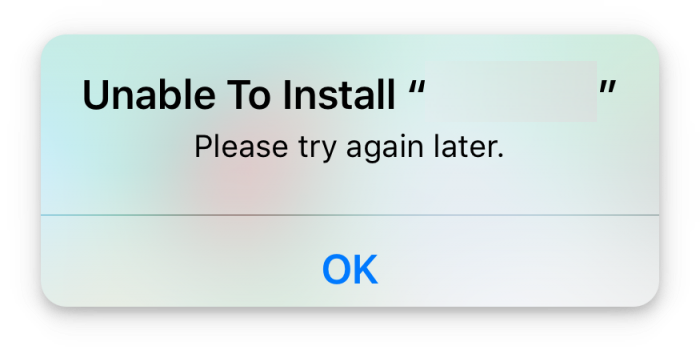 Притом в обязательном и безальтернативном порядке, поскольку отказаться от них юзер не может, даже если очень захочет. В этом посте мы вкратце расскажем о том, что это за программы, и как удалить iTunes компоненты из Windows.
Притом в обязательном и безальтернативном порядке, поскольку отказаться от них юзер не может, даже если очень захочет. В этом посте мы вкратце расскажем о том, что это за программы, и как удалить iTunes компоненты из Windows.
Итак, на момент написания этого материала самой свежей версией iTunes для Windows была v.12.6.1, в которой кроме собственно iTunes включала еще пять дополнительных компонентов.
Это: Apple Application Support (86-bit)
, Apple Application Support (64-bit)
, Bonjour
, Apple Software Update
и Apple Mobile Device Support
. Кроме того, установщик iTunes также автоматом устанавливает в Windows еще три сервиса — Bonjour Service
, Apple Mobile Device Service
и iPod Service
.
Но, как говорится, и это еще не все. Программка iTunesHelper.exe
по умолчанию настроена так, чтобы запускаться при каждом новом запуске Windows, а AppleSoftware Update
по умолчанию будет включаться раз в неделю, докачивая новое ПО или обновления к уже установленному.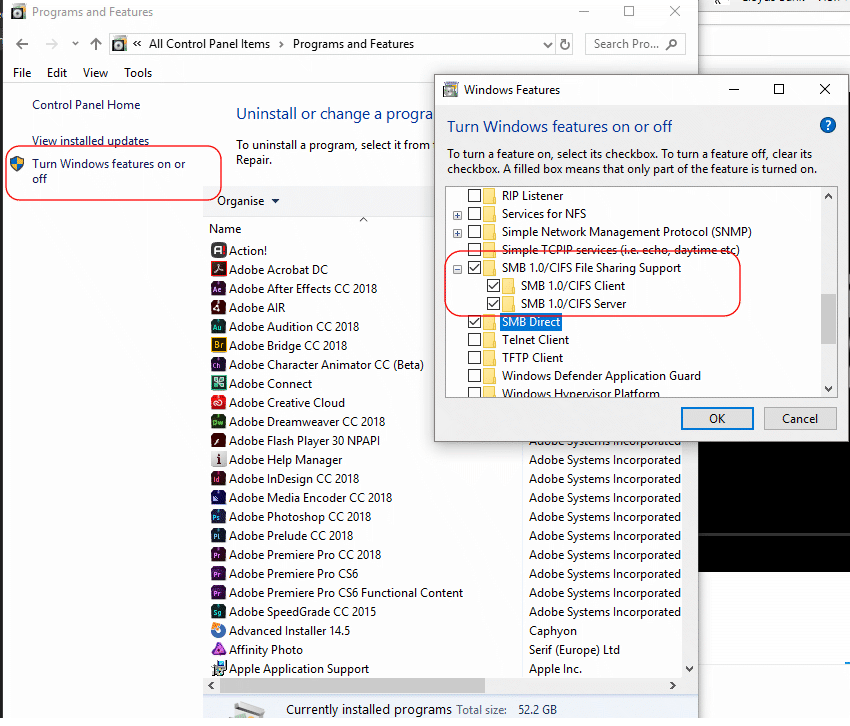
Как видим, назначение некоторых компонентов iTunes понятно и их наличие в системе оправдано. К другими же — вопросов гораздо больше. К примеру, нужен ли Apple Mobile Device Support, если к iTunes на компе мобильные устройства вы подключать не планируете? Или iPod Service, если iPod-ов у вас не было и не будет?
Отсюда — еще один вопрос, самый главный: что будет, если удалить iTunes компоненты из системы?
Давайте, попробуем разобраться. Итак:
Apple Mobile Device Support
Данная программка требуется для синхронизации между приложением iTunes и мобильными устройствами, то есть iPad, iPhone или iPod. Если удалить Apple Mobile Device Support, то iTunes будет работать, как и раньше, но уже без функции синхронизации данных с мобильными Apple-девайсами. К слову, после удаления этой проги iPod Service все равно остается в системе.
как удалить iTunes компонент Apple Mobile Device Support:
- жмем кнопку Windows, в строке поиска пишем appwiz.
 cpl
cpl
и жмем Enter
— откроется раздел «
» стандартной Панели управления
Windows; - в списке находим Apple Mobile Device Support
, кликаем правой клавишей мыши
(ПКМ) по этой строке, в меню выбираем «Удалить
» и далее следуем инструкциям (не закрывайте пока панель!).
Apple Software Update
Эта программка для автоматически обновляет ПО Apple на вашем компе. По умолчанию наличие свежего софта она чекает раз в неделю. Без нее iTunes тоже работает, но тогда нужные обновления надо будет искать и устанавливать вручную, плюс тоже вручную придется удалять и старые компоненты. Так как если прогу удалить, то все ее задачи тоже удаляются.
как удалить iTunes компонент Apple Software Update
- снова заходим в раздел «Удаление или изменение программы
» стандартной Панели управления Windows; - в списке находим строку Apple Software Update -> клик ПКМ -> «Удалить»
.
Apple Application Support 86-bit / 64-bit (Поддержка программ Apple x86/x64)
С этим — чуть посложнее. После удаления обеих этих программ iTunes в Windows запускаться перестанет. А при попытке его включить будет открываться только сообщение об ошибке: «A required iTunes component is not installed. Please repair or reinstall iTunes (-45075)
»
Но одну из них — ту, которая не используется — удалить можно без таких последствий. iTunes работать точно будет без видимых проблем, хотя, возможно, позже и проявятся некоторые ограничения в работе отдельных его функций. Кроме того, могут случаться зависания iTunes при подключении к компу iPhone или iPad.
как удалить iTunes компонент Apple Application Support (только один из!)
раздел «Удаление или изменение программы
» -> в списке выбираем не нужную нам Apple Application Support -> клик ПКМ -> «Удалить».
Bounjour
Сервис Bonjour используется для обмена данными (трансляции музыки, к примеру) с другими устройствами Apple, в частности с AirPlay speakers, AppleTV и пультами.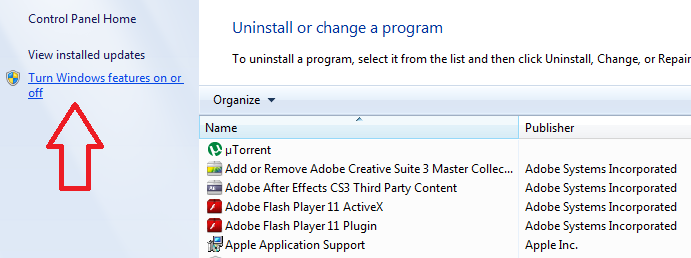 Bounjour можно удалить из Windows, без него iTunes загружается и работает нормально, но перестают работать все компоненты и функции, которым полагается работать через сервис Bounjour, и все время будет появляться такая табличка с уведомлением, что «Сервис Bonjour не удается найти… и т.д.»:
Bounjour можно удалить из Windows, без него iTunes загружается и работает нормально, но перестают работать все компоненты и функции, которым полагается работать через сервис Bounjour, и все время будет появляться такая табличка с уведомлением, что «Сервис Bonjour не удается найти… и т.д.»:
как удалить iTunes компонент Bounjour:
раздел «Удаление или изменение программы» -> в списке выбираем Bounjour -> клик ПКМ -> «Удалить».
ОСТАЛЬНОЕ
На этом стандартные методы удаления лишнего Apple-софта из Windows мы исчерпали. Так, в системе остались iPod Service и iTunesHelper.exe.
- Первый
нужен при подключении iTunes к плеерам iPod и смартфонам, но его можно отключить через панель локальных «Служб». Для этого жмем кнопку Windows
, в строке поиска пишем services.msc
, далее — двойной клик по иконке в результатах поиска, находим в списке служб строку «Сервис iPod
» — двойной клик
— и в следующем окне жмем кнопку «Остановить
» и «Применить
«.
Работа с Андроидом
Поддержка приложений Apple Загрузка для ОС Windows (октябрь 2022 г.)
Поддержка приложений Apple, произошла ошибка при установке iTunes или запуске iTunes, и вы хотите ее исправить. Но перед этим вам нужно скачать приложение Apple на свой компьютер.
Вы попали по адресу .
Я помогу вам решить вашу проблему шаг за шагом ( Подробное руководство ).
Служба поддержки приложений Apple не нашла приложения, необходимого для запуска iTunes. Удалите iTunes, а затем снова установите iTunes.
Если вы не знаете, как решить проблему, я помогу вам, так что следите за новостями.
1
Что такое поддержка приложений Apple?
2
Как загрузить поддержку приложений Apple для ОС Windows 2022?
3
По какой причине поддержка приложений Apple не была найдена в Windows 10?
3.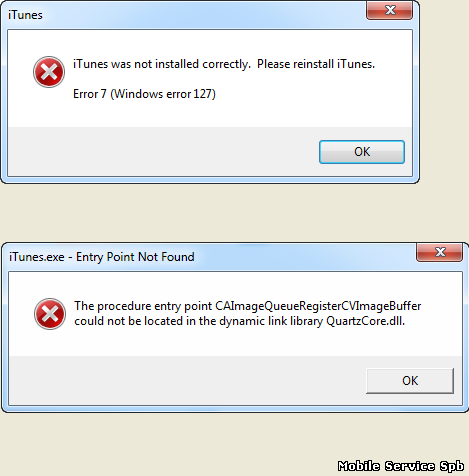 1
1
Почему поддержка приложений Apple не работает в Windows 10?
4
Как решить, что поддержка приложений Apple не работает или не найдена
5
Передача данных между iPhone и ПК (альтернатива iTunes).
5.1
Перенос фотографий с ПК на iPhone Поддержка мобильных устройств Apple без iTunes.
6
Часто задаваемые вопросы.
6.1
Поделись этим:
6.2
Связанный
Что такое поддержка приложений Apple?
Поддержка приложений Apple — это приложение (iTunes) или, можно сказать, программное обеспечение, которое устанавливается в ОС Windows.
Это программа файлов, которая помогает другим приложениям Apple работать плавно в ОС Windows. Потому что в Windows отсутствует API OS-X и MAC OS, а это очень важные компоненты для работы приложения Apple в ОС Windows.
Это программное обеспечение генерирует набор общих кодов, чтобы у каждой программы и приложения была собственная копия файла, которую можно использовать при необходимости.
Если это программное обеспечение не работает, удалено или имеет проблемы, ни одно приложение Apple не будет работать.
Как загрузить поддержку приложений Apple для ОС Windows 2022?
Приложение поддержки Apple, которое также называется iTunes, имеет множество источников для его установки на ваш компьютер. Самые надежные источники — это сама компания Apple.
Итак, если вы хотите скачать и установить приложение Apple, поддерживающее 64-битную или 32-битную версию для Windows, перейдите по указанным ссылкам.
| Приложение Apple Поддержка 64-разрядной версии Windows 11. | Click Here |
| Apple Application Support Windows 11 32-bit | Click Here |
9
8 8.
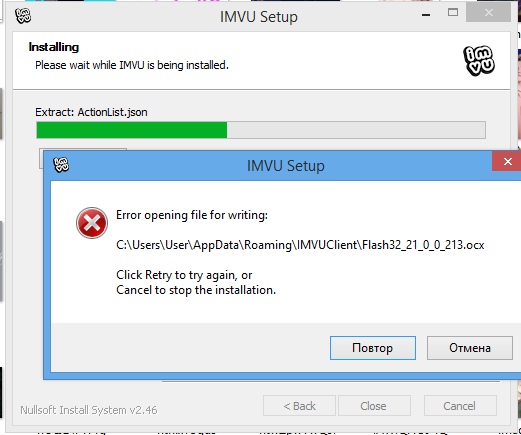 Поддержка не найдена в Windows 10?
Поддержка не найдена в Windows 10?
Существует несколько причин, вызывающих сбой.
Эта конкретная проблема возникает, когда пользователи переносят обновленную версию iTunes на Windows 10.
Читайте также: Менеджер учетных записей Google Скачать (все версии).
Кроме того, если вы подключены к плохой или плохой сети, возникает ошибка.
Устаревшие версии, аппаратные проблемы, неполная установка также являются причиной появления этой ошибки.
Почему не работает поддержка приложений Apple в Windows 10?
Поддержка приложений Apple — очень важный элемент системы программного обеспечения, помогающий запускать приложения, установленные на вашем устройстве.
Для подключения iTunes к устройствам iOS эта программа невероятно многочисленна и жизненно необходима.
Но в последнее время начинает указывать, что некоторые проблемы, связанные с поддержкой приложений Apple, не обнаружены.
Читайте также: 19+ Эффективный способ исправить проблемы с перезапуском Firestick.
Эта явная проблема возникает, когда программе установки iTunes не удается выполнить метод установки.
Если вы одновременно сталкиваетесь с одной и той же проблемой, вам нужно решить ее как можно раньше.
Помня об этом, в этом руководстве мы собираемся проиллюстрировать некоторые распространенные причины и наиболее эффективные способы взлома.
Поэтому внимательно прочитайте всю тему и выполните шаги самостоятельно.
Как решить, что поддержка приложений Apple не работает или не найдена
Здесь я расскажу о нескольких шагах по работе с поддержкой приложений Apple.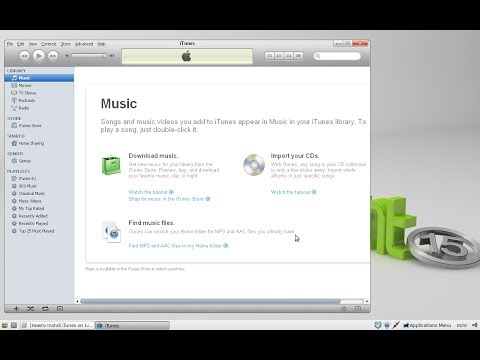
Внимательно выполняйте все шаги, и я уверен, что любая проблема, связанная с поддержкой мобильных устройств Apple, будет решена в ближайшее время.
Шаг 1: Перейдите в окно поиска и откройте панель управления .
Шаг 2: Откройте программы, в которых вам нужно удалить iTunes и весь комплект программного обеспечения Apple .
Шаг 3: Откройте браузер, который вы используете .
Шаг 4: Найдите iTunes в Google, вам будет показано множество результатов в зависимости от вашего выбора для загрузки iTunes .
Шаг 5: Снова найдите и загрузите WIN RAR 32-битной или 64-битной версии в соответствии с конфигурацией вашего ПК и установите Win RAR .
Шаг 6: Теперь щелкните правой кнопкой мыши на iTunes setup и распакуйте в itune64setup .
Шаг 7: Откройте папку установки iTunes и установите Apple iTunes 64 setup, а также установите, itunes64 готово, теперь ваш iTunes готов к использованию.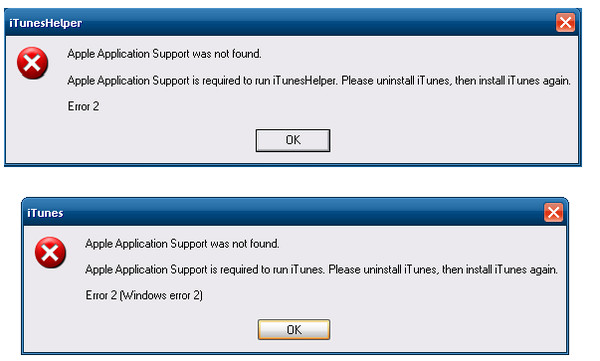
Передача данных между iPhone и ПК (альтернатива iTunes).
Если вы обнаружите, что iTunes так и не может быть установлен.
Пока вам нужно передавать данные между iPhone и ПК, с iPhone на другой iPhone/iPad/iPod.
FonePaw DoTrans — это то, что вам нужно.
FonePaw DoTrans может передавать данные напрямую с iPhone на ПК, с ПК на iPhone без синхронизации.
Обычно пользователям iPhone необходимо уделять внимание процессу передачи, так как он может удалить существующие изображения на их iPhone.
Читайте также: Шаг за шагом: Как найти пароль WiFi на Chromebook?
FonePaw DoTrans может передавать данные между iPhone и ПК напрямую, не стирая содержимое.
Do trans позволяет передавать файлы между несколькими устройствами Apple Mobile Device Support.
Например, вы можете перенести файлы со старого iPhone на новый iPhone XS/XS Max.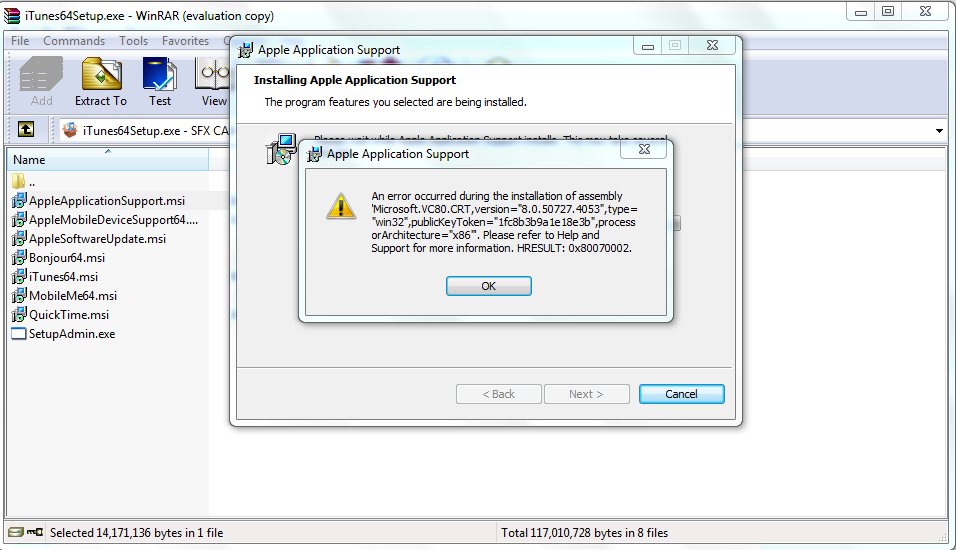
Помимо передачи данных, он предлагает три встроенных гаджета: создание рингтонов, конвертер HEIC, удаление дубликатов контактов.
Вот пример, показывающий, как передавать данные между iPhone и ПК с помощью Do Trans.
Перенос фотографий с ПК на iPhone Поддержка мобильных устройств Apple без iTunes.
- Загрузите и запустите программу на своем компьютере. Затем подключите iPhone к компьютеру с помощью USB-кабеля, входящего в комплект поставки iPhone, для поддержки мобильных устройств Apple. После этого вы увидите устройство во всплывающем главном окне.
- Найдите фотографии, музыку, видео, контакты и SMS в левом столбце и выберите те, которые вы хотите передать, нажмите «Импорт», чтобы выбрать данные, которые вы хотите импортировать на iPhone.
- Не отключайте iPhone во время передачи. Вы можете увидеть процент процесса передачи через индикатор выполнения.
Часто задаваемые вопросы.
Безопасно ли удалять поддержку приложений Apple?
Нет, если вы удалите поддержку приложений Apple (iTunes), все задачи, связанные с мелодией, не запустятся.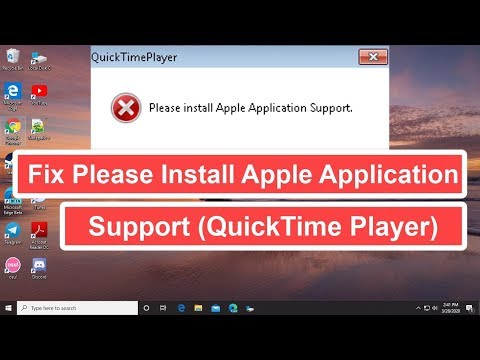
Нужна ли мне поддержка приложений Apple 32 и 64?
В зависимости от конфигурации вашего компьютера вы должны выбрать 32-битную или 64-битную версию.
Течи Рави
Эй! Это Рави, технологический ютубер | Блогер по страсти | Предприниматель по натуре. Я люблю делиться информацией, связанной с цифровым маркетингом, блогами, технологиями, гаджетами, Интернетом и решением пользовательских задач.
Поддержка приложений Apple не найдена (ошибка iTunes Windows 2)
Во время установки iTunes появляется сообщение об ошибке «Поддержка приложений Apple не найдена. Приложение Apple»
Для запуска iTunes требуется поддержка — удалите iTunes, а затем установите iTunes снова». Если вы не знаете, как исправить
проблема, эта статья может помочь вам.
1. Что такое поддержка приложений Apple и где ее скачать?
Поддержка приложений Apple — это один из программных компонентов, необходимых для работы iTunes в Windows,
обычно предоставляется в двух версиях: 32-битной или 64-битной. Вы не можете использовать iTunes без поддержки приложений Apple. если ты
Вы не можете использовать iTunes без поддержки приложений Apple. если ты
удалите эту программу, вам нужно будет переустановить ее, чтобы iTunes загрузился. Но скачать негде
Поддержка приложений Apple отдельно. Чтобы загрузить поддержку приложений Apple, необходимо удалить iTunes,
затем снова установите iTunes.
2. Исправление проблемы, связанной с поддержкой приложения Apple, не найдено (рекомендуется Apple)
Компания Apple рекомендует выполнить следующие действия для устранения проблем, из-за которых невозможно установить или обновить iTunes. Шаги могут быть применены
чтобы исправить ошибку iTunes Windows 2 (поддержка приложений Apple не найдена) в Windows 10, 8, 7.
Шаг 1. Войдите в свой компьютер как администратор
Убедитесь, что у вас есть учетная запись администратора на вашем ПК с Windows. Если у вас его нет, пожалуйста, создайте его. Затем войдите
на свой компьютер с помощью учетной записи администратора.
Шаг 2.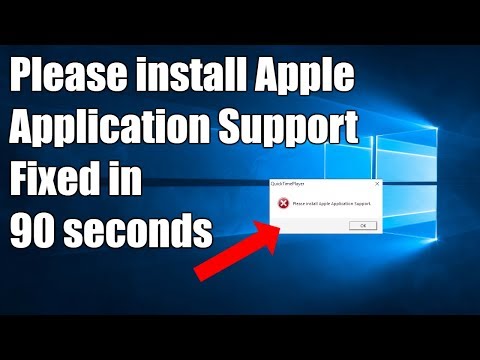 Поддерживайте Windows в актуальном состоянии
Поддерживайте Windows в актуальном состоянии
iTunes для Windows требует Windows 7 или более позднюю версию с установленным последним пакетом обновлений. Если вы используете Windows XP
или ПК с Vista, обновите Windows.
Шаг 3. Загрузите последнюю версию iTunes
Загрузите программу установки iTunes с веб-сайта Apple. Если у вас Windows 10, вы можете получить последнюю версию iTunes
из Магазина Майкрософт.
Шаг 4. Восстановление iTunes
Если вы загрузили установщик iTunes с веб-сайта Apple, щелкните его правой кнопкой мыши (файл с пометкой
iTunesSetup или iTunes64Setup), который вы загрузили, и выберите «Запуск от имени администратора». Если вы ранее установили
iTunes, установщик предложит вам восстановить программное обеспечение. После завершения восстановления перезагрузите компьютер и
попробуйте запустить iTunes и посмотрите, показывает ли iTunes по-прежнему сообщение «Поддержка приложений Apple не найдена».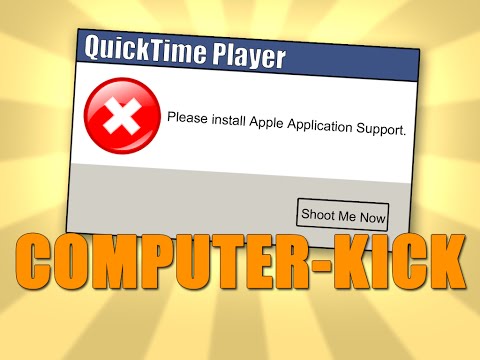
Шаг 5. Удалите компоненты, оставшиеся от предыдущей установки
Если iTunes не удается установить и по-прежнему показывает iTunes Windows Error 2, возможно, необходимо удалить оставшиеся компоненты.
из предыдущей установки iTunes, а затем переустановите.
Чтобы удалить iTunes и связанные с ним программные компоненты, перейдите в Панель управления и удалите следующие компоненты.
приложение в следующем порядке :
- iTunes
- Обновление программного обеспечения Apple
- Поддержка мобильных устройств Apple
- Добрый день
- Поддержка приложений Apple, 32-разрядная версия
- Приложение Apple, поддерживающее 64-разрядную версию
Примечание. Не удаляйте эти компоненты в другом порядке или удаляйте только некоторые из них. Или это повлияет на iTunes
от правильной работы на вашем компьютере.
Если после вышеуказанных шагов вы по-прежнему не можете установить iTunes, потому что не найдена поддержка приложений Apple. Может
Может
оставшиеся файлы. Выполните следующие действия, чтобы найти и удалить поддержку приложений Apple.
- Откройте папку Program Files.
- Вы можете нажать клавишу Windows и R, чтобы открыть окно «Выполнить». Введите: %programfiles%.
- Папка Program Files будет открыта. Если вы видите одну из этих папок: iTunes ,
Бонжур , iPod . Удалите их.
- Откройте папку «Общие файлы» > «Apple», удалите следующие папки, если они существуют: Поддержка мобильных устройств ,
Поддержка приложений Apple , CoreFP .
Затем вы можете очистить корзину на вашем компьютере. Если вы используете 64-разрядную версию Windows ,
продолжайте выполнять эти шаги.
- Откройте папку Program Files (x86). Удалите эти папки: iTunes, Bonjour, iPod.
- Откройте Общие файлы > Apple. Удалите следующие папки и очистите корзину: Поддержка мобильных устройств, Apple
Поддержка приложений, CoreFP.
Шаг 6. Отключите конфликтующее ПО
Некоторые фоновые процессы могут вызывать проблемы, препятствующие установке таких приложений, как iTunes. Если вы установили
программное обеспечение для обеспечения безопасности и возникают проблемы с установкой iTunes для Windows, вам необходимо отключить или удалить
программное обеспечение для решения проблем.
Шаг 7. Перезагрузите компьютер
После перезагрузки попробуйте снова установить iTunes.
3. Исправить не найдена поддержка приложения Apple (проверено)
Некоторые пользователи сообщили, что шаги, рекомендованные Apple, не помогли исправить iTunes с поддержкой приложения Apple не найдено
и они решают проблему с помощью следующих шагов.
Шаг 1 . Загрузите и сохраните копию установочного файла iTunesSetup.exe на жесткий диск:
http://www.apple.com/itunes/download/
Шаг 2 . Установив на ПК WinRAR, щелкните правой кнопкой мыши файл iTunesSetup. exe и выберите «Извлечь в
exe и выберите «Извлечь в
iTunesSetup». WinRAR развернет содержимое файла в папку с именем «iTunesSetup».
установить.
Кроме того, есть еще одна хитрость , которая может исправить ошибку Apple Application Support not found для некоторых
пользователи.
Шаг 1 . Загрузите установщик iTunes (iTunesSetup.exe или iTunesSetup64.exe) с сайта Apple.
Шаг 2 . Разархивируйте iTunesSetup.exe и откройте папку iTunesSetup. Дважды щелкните файл
AppleApplicationSupport.msi или AppleApplicationSupport64.msi.
Шаг 3 . Нажмите «Восстановить».
4. Альтернатива iTunes для передачи данных между iPhone и ПК: FonePaw DoTrans
Если вы обнаружите, что iTunes не может быть установлен, когда вам нужно передавать данные между iPhone и ПК, с iPhone на
другой iPhone/iPad/iPod. FonePaw DoTrans (открывается в новом окне) — это то, что вам нужно.
- FonePaw DoTrans может передавать данные напрямую с iPhone на ПК , с ПК на iPhone без синхронизации.
 Обычно,
Обычно,
Пользователям iPhone необходимо обратить внимание на процесс передачи, так как он может удалить существующие изображения на их
айфон. FonePaw DoTrans может передавать данные между iPhone и ПК напрямую, не стирая содержимое. - DoTrans позволяет передавать файлы между несколькими устройствами Apple . Например, вы можете
переносить файлы со старого iPhone на новый iPhone XS/XS Max. - Помимо передачи данных, он предлагает три встроенных гаджета: создание рингтонов, конвертер HEIC, дублирование контактов.
средство для удаления
Скачать бесплатно Купить со скидкой 20%
Вот пример, показывающий, как передавать данные между iPhone и ПК с помощью DoTrans
Перенос фотографий с ПК на iPhone без iTunes
Шаг 1 . Скачайте и запустите программу на своем компьютере. Затем подключите iPhone к компьютеру с помощью
с помощью USB-кабеля, входящего в комплект поставки iPhone. После этого вы увидите устройство во всплывающем главном окне.
You may also like...
| Apple Application Support 64-bit Download Windows 10 | Click Here |
| Apple Application Support 32- бит Скачать Windows 10 | Нажмите здесь |
| Apple Application Support Quicktime 64-разрядная для Windows 8 | Нажмите здесь |
| Apple Application Support Quicktime 32-бит для Windows 8 | Нажмите здесь |
 cpl
cpl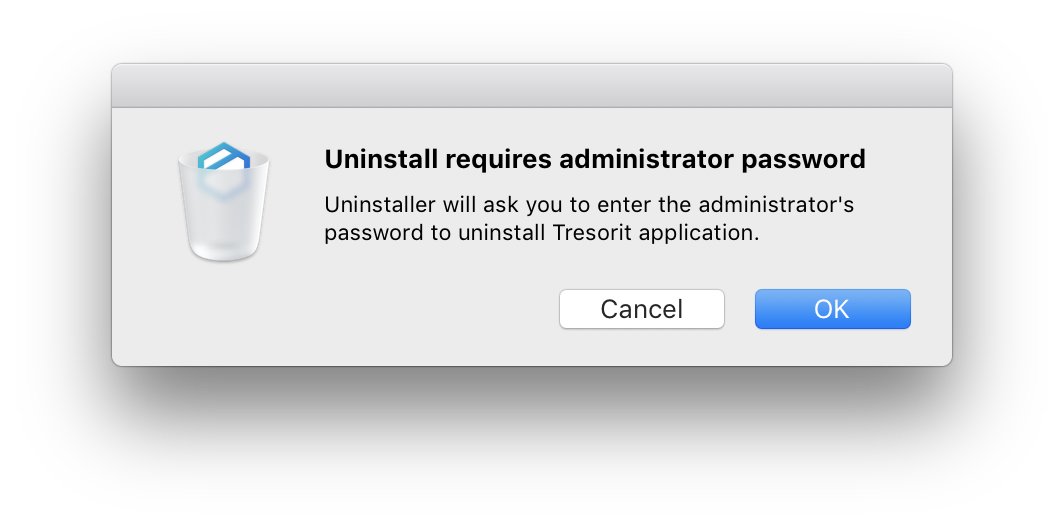

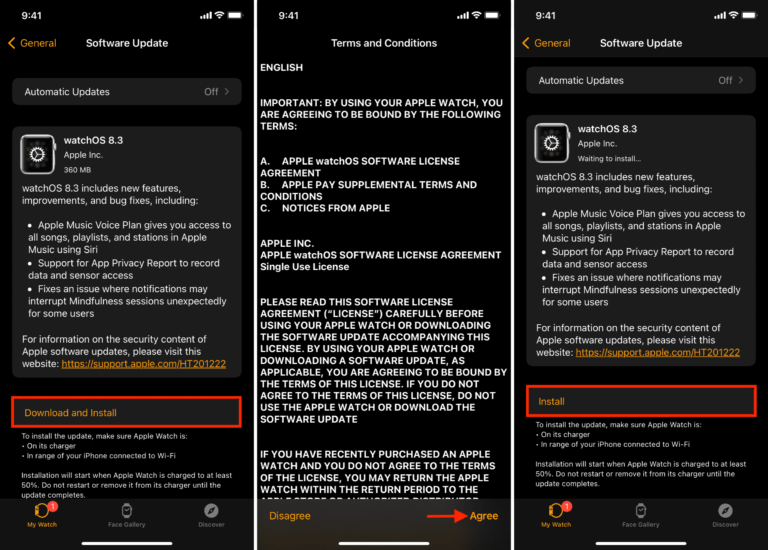
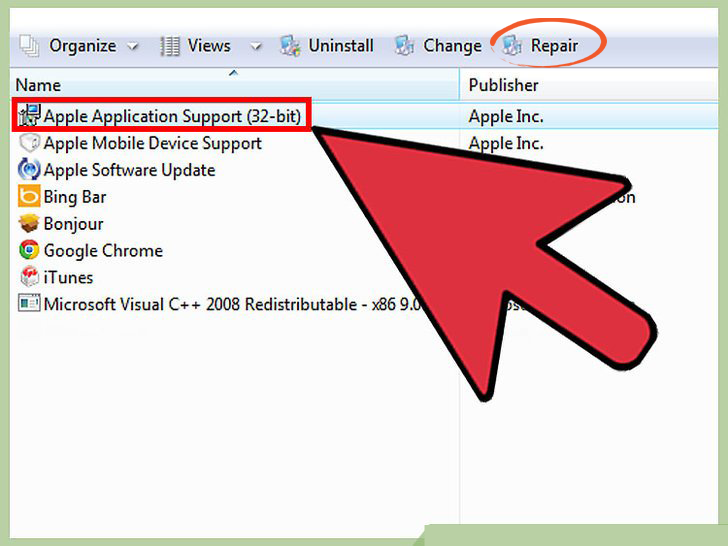 Обычно,
Обычно,